Por que a transferência de arquivo está bloqueada?
Esta opção está disponível apenas para Windows.
Você poderá ver uma mensagem dizendo que uma transferência de arquivo (por exemplo, cópia, movimentação ou envio por email) foi bloqueada.
Isso acontece porque sua organização configurou uma política para assegurar que você não envie inadvertidamente informações sigilosas para usuários que não devem recebê-las.
Em alguns casos, você pode optar por permitir a transferência se souber que os arquivos são seguros.
Existem dois tipos de mensagem.
Mensagem de notificação
Você verá uma mensagem em uma caixa de informações no canto inferior direito da tela informando que sua transferência está bloqueada.
Seu administrador bloqueou esse tipo de arquivo. Não há nenhuma opção para você permitir a transferência.
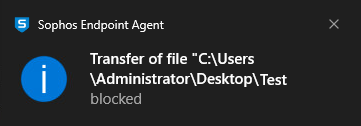
Pop-up "Transferência de arquivo bloqueada"
Você verá uma janela pop-up que permite decidir se deseja ou não permitir a transferência.
Se você clicar em Bloquear, o arquivo permanecerá bloqueado. Se você clicar em Permitir, o arquivo será transferido.
Se você não escolher uma ação em cinco minutos, o tempo limite da transferência se esgotará e nenhum arquivo será transferido.
O pop-up pode aparecer mais de uma vez se você estiver movendo vários arquivos. Consulte "Transferir vários arquivos".
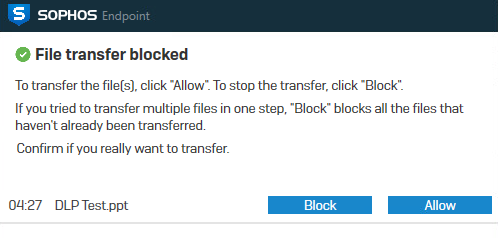
Transferir vários arquivos
Se você tentar transferir vários arquivos ao mesmo tempo, transferiremos os arquivos até encontrarmos um que esteja bloqueado e exibiremos o pop-up.
Se você clicar em Bloquear, todos os arquivos restantes serão bloqueados. A transferência termina.
Se você clicar em Permitir, a transferência continuará. Se encontrarmos outro arquivo bloqueado, você verá a mensagem pop-up novamente.
Veja um exemplo:
-
Você tenta transferir dez arquivos. Os arquivos 5 e 8 incluem informações confidenciais.
-
Transferimos os primeiros quatro arquivos, mas bloqueamos o arquivo 5. Exibimos o pop-up.
-
Se você selecionar Bloquear, os arquivos 5 a 10 serão bloqueados e a transferência será encerrada.
Se você selecionar Permitir, a transferência continuará. Quando chegarmos ao arquivo 8, você verá o pop-up novamente e deverá optar por bloquear ou permitir o arquivo.